Discord is een app waarin men kan chatten, een spraakoproep, video-oproep, enz. Het heeft uitgebreide functies, gebruikers kunnen games spelen in groepen en contact maken met mensen over de hele wereld. Maar gebruikers van de Discord-app worden soms geconfronteerd met verschillende fouten, een dergelijke fout is 'Een fatale Java-scriptfout'. Meestal is de reden voor de fout beschadigde bestanden of een foutieve installatie. Zelfs na veel inspanningen blijft het probleem voor een paar gebruikers onopgelost. De beste oplossing is om de Discord-app te verwijderen, alle sporen te verwijderen en opnieuw te installeren. In dit artikel zullen we in detail bespreken hoe u de fout kunt oplossen. Volg alle stappen om het probleem op te lossen.
We zullen deze fout in vijf delen oplossen.
- Beëindig het Discord-programma - Hiermee worden alle processen van de discord-app afgesloten.
- Werk het computergroepsbeleid bij - Het is noodzakelijk om de groepsbeleidsinstellingen bij te werken. Als er beleidsinstellingen zijn gewijzigd, worden de wijzigingen toegepast door de groepsbeleidsopdrachten uit te voeren.
- Verwijder de sporen van Discord - Er kunnen enkele bestanden met betrekking tot de app zijn die zelfs na het verwijderen van de app verborgen zijn. Identificeer deze en verwijder ze. Zorg ervoor dat u geen bestanden of mappen hebt die verband houden met onenigheid voordat u een nieuwe installatie uitvoert.
- Installeer de Discord-app opnieuw
- Voer de discord-app uit als beheerder
Inhoudsopgave
1. Beëindig het Discord-programma met Taakbeheer
Stap 1: Open de Taakbeheer, klik hiervoor met de rechtermuisknop op de Windows-taakbalk en klik in de verschenen lijst op Taakbeheer.
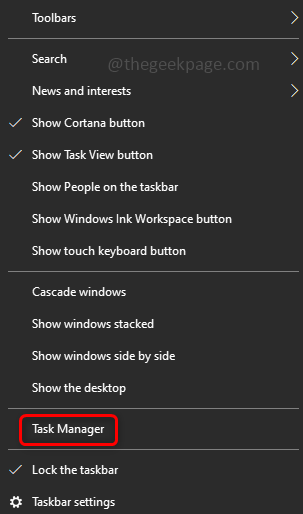
ADVERTENTIE
Stap 2: Klik op het tabblad Processen en zoek naar Meningsverschil. Klik met de rechtermuisknop op onenigheid en selecteer Einde taak.
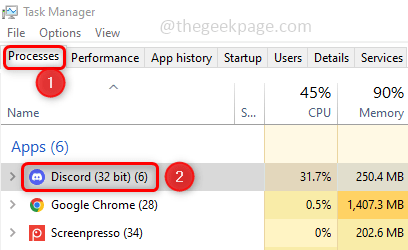
Stap 3: Scroll naar beneden in de lijst met processen en controleer of er andere sporen van onenigheid zijn. Indien aanwezig, dood alle bijbehorende processen met een rechtermuisknop en beëindig de taak. Sluit vervolgens Taakbeheer.
2. Werk het computergroepsbeleid bij
Stap 1: Open de opdrachtprompt in beheerder modus. Typ hiervoor cmd in de Windows-zoekbalk en druk op de ctrl + shift toetsen bij elkaar en druk op binnenkomen.
Stap 2: Er verschijnt een prompt voor gebruikersaccountbeheer. Klik op Ja.
Stap 3: Kopiëren en Plakken de onderstaande opdracht in de opdrachtprompt en druk op binnenkomen. Hiermee wordt het beleid bijgewerkt. Dit duurt enkele minuten.
gpupdate /force
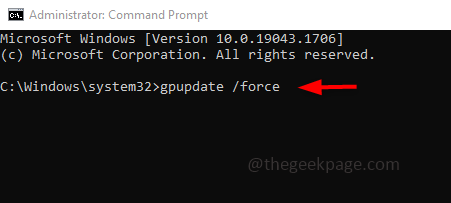
3. Verwijder de sporen van onenigheid
Controleer of er iets te maken heeft met onenigheid of sporen die zijn achtergelaten. Zo ja verwijder deze. Volg hiervoor de onderstaande stappen.
Stap 1: Open de run-prompt met Windows + R sleutels bij elkaar. Typ de onderstaande opdracht in de run prompt en druk op enter.
%App data%
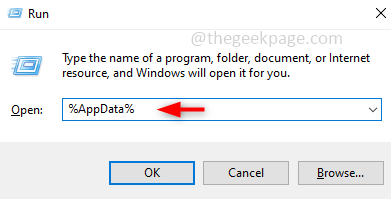
Stap 2: Zoek in het geopende venster naar onenigheid. Klik met de rechtermuisknop op de discord-map en klik vervolgens op Verwijderen.
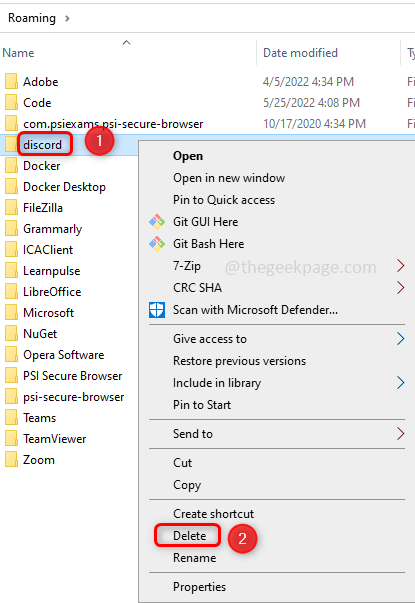
Stap 3: Open opnieuw de run prompt met Windows + R sleutels. Typ de onderstaande opdracht in de run prompt en druk op enter.
%LocalAppData%
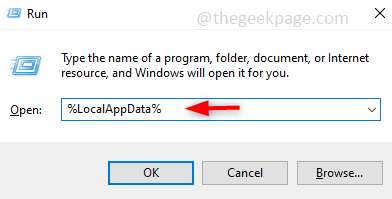
Stap 4: Zoek naar de Meningsverschil map, klik met de rechtermuisknop erop en klik op Verwijderen. Nu hebben we alle sporen van onenigheid verwijderd.
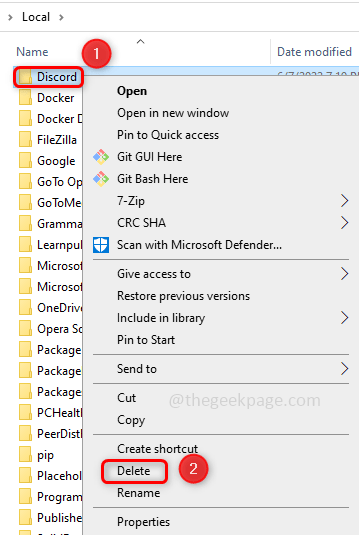
ADVERTENTIE
Stap 5: Start je computer opnieuw op.
4. Installeer de Discord-app opnieuw
De Discord-app verwijderen
Stap 1: Open Windows Instellingen, dus druk op de Windows + I sleutels bij elkaar.
Stap 2: Klik op Apps.

Stap 3: Druk onder Apps en functies in het zoektype onenigheid op de enter-toets. Selecteer de Discord-app en je kunt de knop Verwijderen zien. Klik erop. Hiermee wordt de discord-app verwijderd.
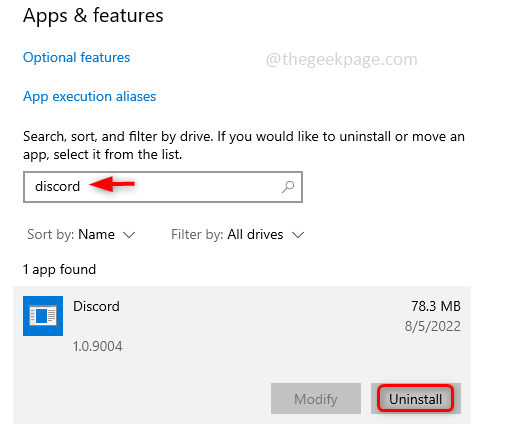
Installeer de Discord-app
Stap 4: Open een browser zoals Chrome, Edge, enz., en ga naar de website waar u Discord kunt downloaden door op de knop Downloaden voor Windows te klikken.
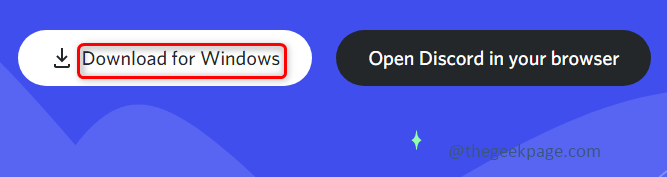
Stap 5: Dubbelklik na volledige download op het bestand Setup.exe om de app te installeren.
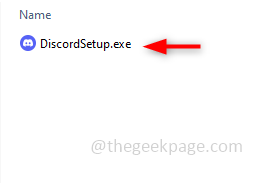
Stap 6: Wanneer de app is geïnstalleerd, verschijnt er een inlogvenster, waar u uw inloggegevens kunt opgeven en kunt inloggen.
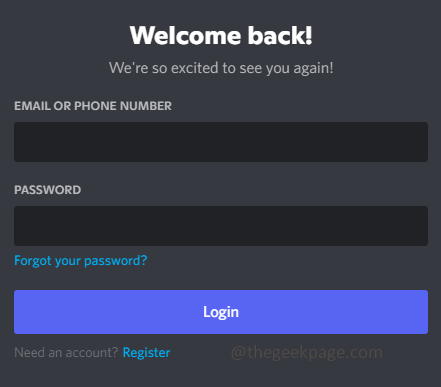
Stap 7: Aangezien we alle sporen van onenigheid hebben verwijderd, hebben we het verwijderd en opnieuw geïnstalleerd.
5. Voer Discord uit als beheerder
Stap 1: Klik met de rechtermuisknop op het Discord App-pictogram en in de lijst die verscheen, klik op eigendommen.
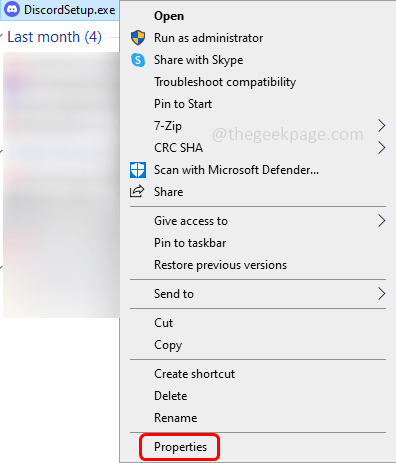
Stap 2: Klik in het eigenschappenvenster op Compatibiliteit tabblad. Zorg ervoor dat u het selectievakje naast aanvinkt Voer dit programma uit als beheerder
Stap 3: Om de wijzigingen op te slaan, klik op Van toepassing zijn en Oké.

Stap 4: Nu Dubbelklik op de meningsverschil app-pictogram om het te openen. Nu zal het probleem worden opgelost.
Stap 1 - Download de Restoro PC Reparatie Tool van hier
Stap 2 - Klik op Scan starten om elk pc-probleem automatisch te vinden en op te lossen.
Dat is het! Het probleem lijkt groot, maar de oplossing is toch simpel? Ik hoop dat dit artikel nuttig is. Dank je !!


